Creación de la imagen de mantener el puntero
[La característica asociada a esta página, Reproductor multimedia de Windows SDK, es una característica heredada. Se ha reemplazado por MediaPlayer. MediaPlayer se ha optimizado para Windows 10 y Windows 11. Microsoft recomienda encarecidamente que el nuevo código use MediaPlayer en lugar de Reproductor multimedia de Windows SDK, siempre que sea posible. Microsoft sugiere que el código existente que usa las API heredadas se reescriba para usar las nuevas API si es posible.
La imagen principal de esta piel es dos botones sentados en un óvalo. Para dar al usuario una pista sobre qué hacer, puede agregar imágenes de desplazamiento. Se trata de imágenes alternativas que se muestran cuando el usuario mantiene el mouse sobre un botón. Los botones de desplazamiento también contendrán los símbolos de control vcR de reproducción y detención para que los usuarios sepan exactamente lo que pueden hacer. El uso de imágenes de desplazamiento le permite crear pieles complejas, autodocumentadas y artísticas.
Para crear la imagen de desplazamiento, deberá tomar los dos botones que creó para el archivo de arte principal, copiarlos en nuevas capas y agregar más capas para el texto. Siga estos pasos:
- Copie la capa del botón Cerrar y cámbiele el nombre "Cerrar mantener el puntero".
- Use el Selector de colores para crear un color de primer plano de un amarillo claro (#CCFF33). Se eligió para contrastar los colores del botón. A continuación, use la herramienta Cubo de pintura para rellenar el interior del círculo en la capa de mantener el puntero Cerrar.
- Copie la capa del botón Reproducir y cámbiele el nombre "Mantener el puntero sobre la reproducción".
- Utilice la herramienta Cubo de pintura para rellenar el interior del círculo en la capa de mantener el puntero Reproducir con el mismo color que el círculo de mantener el puntero Cerrar.
- Cree una nueva capa y asígnela el nombre "Close square". Use el Selector de colores para crear un color de primer plano de azul oscuro. Use la herramienta lápiz para dibujar un cuadrado, convertirlo en una selección, rellenarlo y eliminar la ruta de acceso. Con la herramienta Mover, mueva el cuadrado y cérvalo sobre el botón Cerrar.
- Cree una nueva capa y asígnela el nombre "Triángulo de reproducción". Use la herramienta de lápiz para crear el triángulo para "Reproducir" con las mismas técnicas que hizo para crear la capa cuadrada Cerrar. Centrarlo sobre el botón mantener el puntero Reproducir.
Ya está listo para crear el archivo de imagen sobre el puntero. Oculte todas las capas y, a continuación, muestre solo las siguientes capas, en este orden (de arriba abajo):
Triángulo de reproducción
Cerrar cuadrado
Mantener el puntero sobre la reproducción
Cerrar el puntero
Guarde en un archivo nuevo mediante el comando Guardar una copia en el menú Archivo. Seleccione la opción BMP en la parte Guardar como del cuadro de diálogo Guardar una copia y escriba un nombre de archivo al que hará referencia más adelante en el archivo de definición de máscara. Lo ideal es guardarlo en el mismo directorio que el archivo de definición de máscara. Por ejemplo, podría llamar a este hover.bmp. Elija la configuración predeterminada y guarde el archivo.
El archivo de imagen sobre el mouse debe tener un aspecto similar al de la ilustración siguiente.
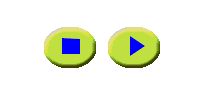
El botón de desplazamiento amarillo se mostrará en lugar del botón normal. Si mantiene el puntero sobre el botón derecho en la piel, aparecerá el botón amarillo con la etiqueta "Reproducir" y, si mantiene el puntero sobre el botón izquierdo, el usuario verá "Cerrar". Las dos imágenes de desplazamiento nunca se mostrarán al mismo tiempo, ya que el mouse no puede mantener el puntero sobre ambos botones al mismo tiempo. Debe activar el puntero y tener un archivo de imagen que coincida con las áreas de los archivos de asignación a las áreas del archivo de desplazamiento.
Al guardar el archivo, el nombre de archivo que elija se usará más adelante como valor para el atributo hoverImage del elemento BUTTONGROUP en el archivo de definición de máscara.
Temas relacionados
Comentarios
Próximamente: A lo largo de 2024 iremos eliminando gradualmente GitHub Issues como mecanismo de comentarios sobre el contenido y lo sustituiremos por un nuevo sistema de comentarios. Para más información, vea: https://aka.ms/ContentUserFeedback.
Enviar y ver comentarios de